如何在 Ubuntu 上安裝和使用 R 語言
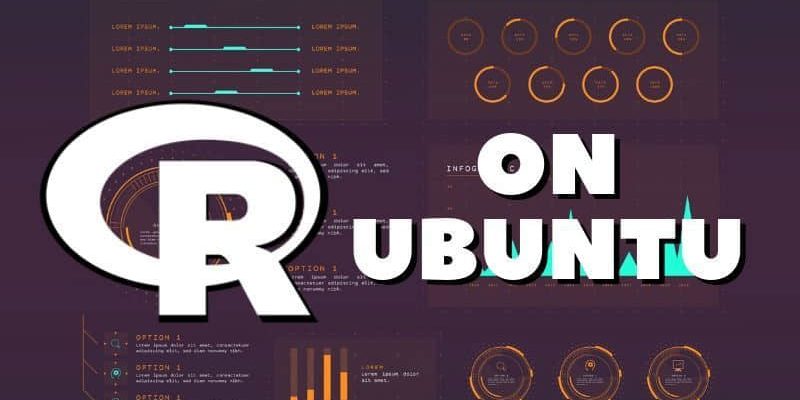
如何在 Ubuntu 上安裝 R 語言
R 默認在 Ubuntu 的軟體庫里。用以下命令很容易安裝:
sudo apt install r-base請注意這可能會安裝一個較老的版本。在我寫這篇文字的時候,Ubuntu 提供的是 3.4,但是最新的是3.6。
我建議除非你必須使用最新版本,否則直接使用 Ubuntu 的配套版本。
如何在 Ubuntu 上安裝最新 3.6 版本的 R 環境
如果想安裝最新的版本(或特殊情況指定版本),你必須用 CRAN(Comprehensive R Archive Network)。這個是 R 最新版本的鏡像列表。
如需獲取 3.6 的版本,需要添加鏡像到你的源索引里。我已經簡化其命令如下:
sudo add-apt-repository "deb https://cloud.r-project.org/bin/linux/ubuntu $(lsb_release -cs)-cran35/"下面你需要添加密鑰到伺服器中:
sudo apt-key adv --keyserver keyserver.ubuntu.com --recv-keys E298A3A825C0D65DFD57CBB651716619E084DAB9然後更新伺服器信息並安裝R環境:
sudo apt update
sudo apt install r-base就這樣安裝完成。
如何在 Ubuntu 下使用 R 語言編程
R 的用法多樣,我將介紹運行多個運行 R 語言的方式。
R 語言的交互模式
安裝了 R 語言後,你可以在控制台上直接運行:
R這樣會打開交互模式:
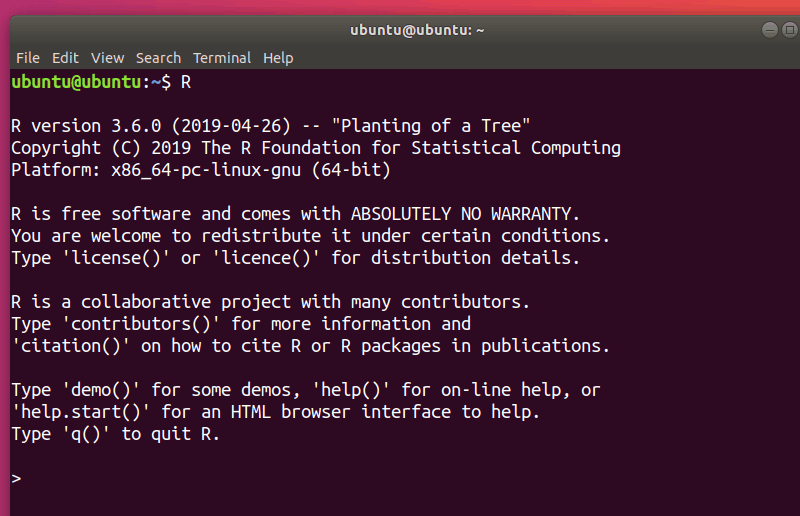
R 語言的控制台與 Python 和 Haskell 的交互模式很類似。你可以輸入 R 命令做一些基本的數學運算,例如:
> 20+40
[1] 60
> print ("Hello World!")
[1] "Hello World!"你可以測試繪圖:
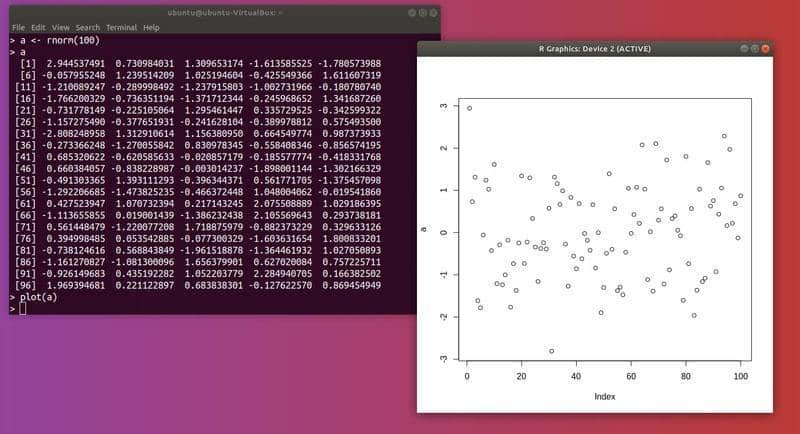
如果想退出可以用 q()或按下 CTRL+c鍵。接著你會被提示是否保存工作空間鏡像;工作空間是創建變數的環境。
用 R 腳本運行程序
第二種運行 R 程序的方式是直接在 Linux 命令行下運行。你可以用 RScript 執行,它是一個包含 r-base 軟體包的工具。
首先,你需要用你在 Linux 下常用的編輯器保存 R 程序到文件。文件的擴展名必須是 .r。
下面是一個列印 「Hello World」 的 R 程序。你可以保存其為 hello.r。
print("Hello World!")
a <- rnorm(100)
plot(a)用下面命令運行 R 程序:
Rscript hello.r你會得到如下輸出結果:
[1] "Hello World!"結果將會保存到當前工作目錄,文件名為 Rplots.pdf:
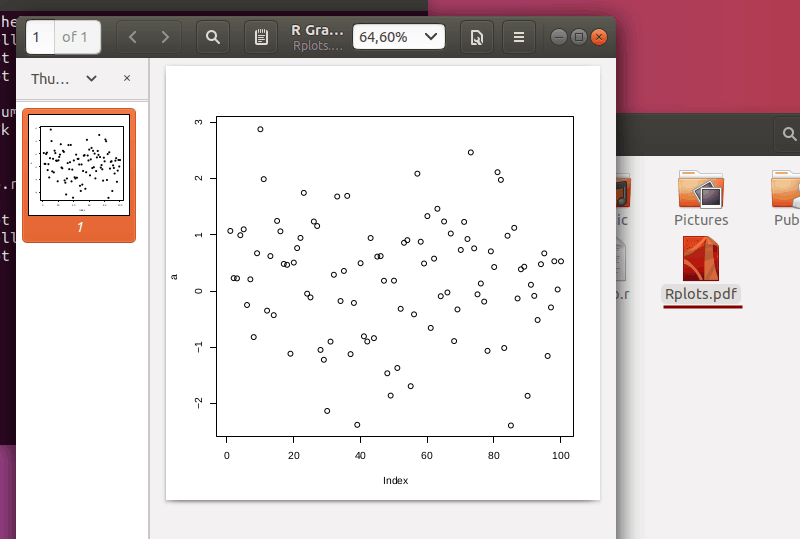
小提示:Rscript 默認不會載入 methods 包。確保在腳本中顯式載入它。
在 Ubuntu 下用 RStudio 運行 R 語言
最常見的 R 環境是 RStudio,這是一個強大的跨平台的開源 IDE。你可以用 deb 文件在 Ubuntu 上安裝它。下載 deb 文件的鏈接如下。你需要向下滾動找到 Ubuntu 下的 DEB 文件。
下載了 DEB 文件後,直接點擊安裝。
下載後從菜單搜索啟動它。程序主界面會彈出如下:
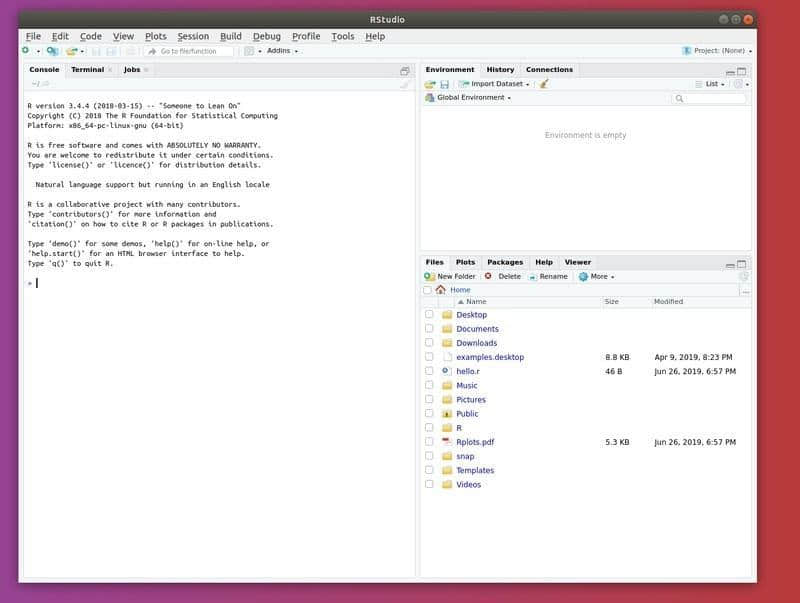
現在可以看到和 R 命令終端一樣的工作台。
創建一個文件:點擊頂欄 「File」 然後選擇 「New File > Rscript」(或 CTRL+Shift+n):
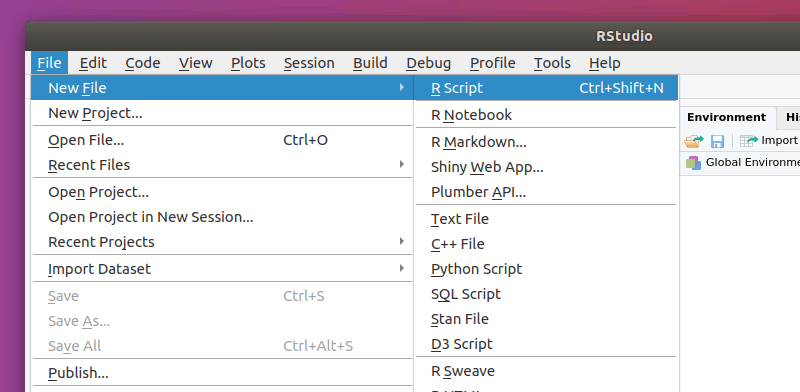
按下 CTRL+s 保存文件選擇路徑和命名:
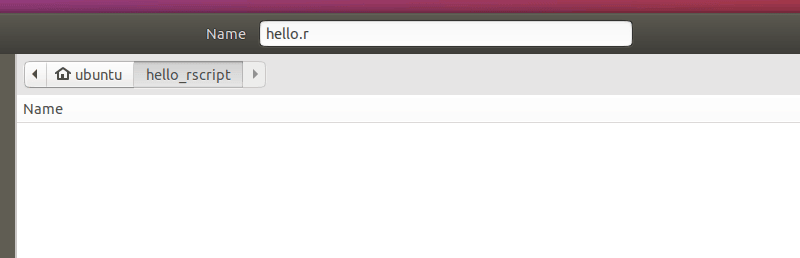
這樣做了後,點擊 「Session > Set Working Directory > To Source File Location」 修改工作目錄為你的腳本路徑:
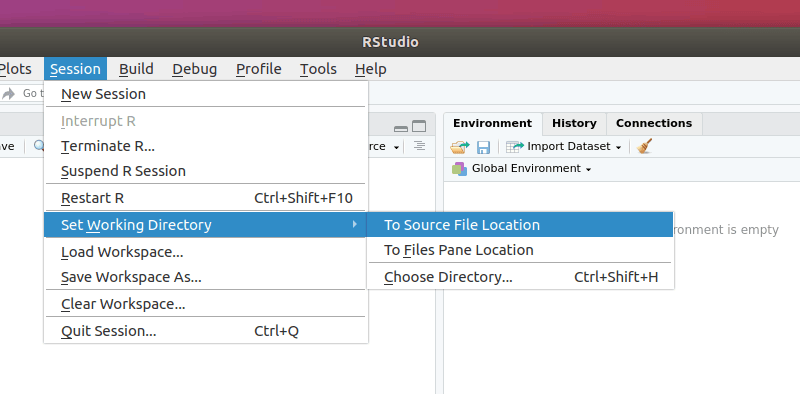
現在一切準備就緒!編寫代碼然後點擊運行。你可以在控制台和圖形窗口看到結果:
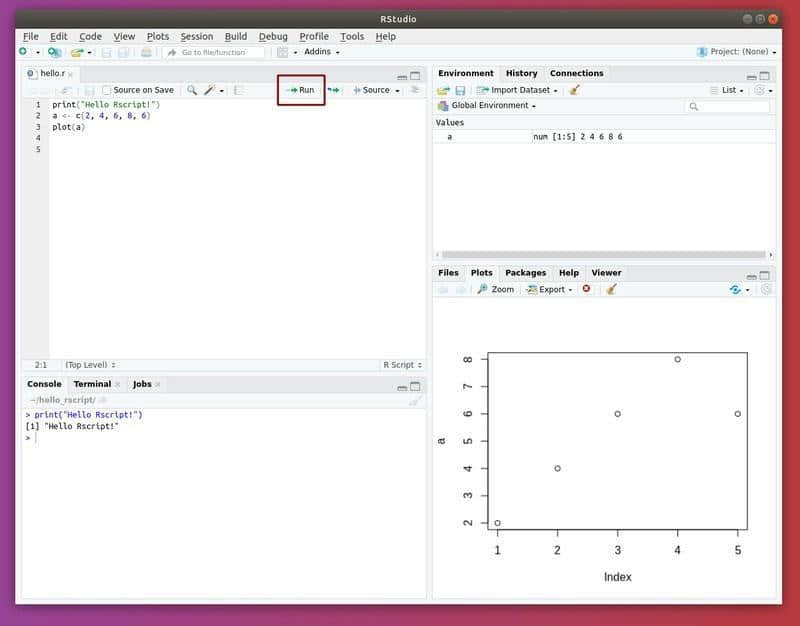
結束語
這篇文章中展示了如何在 Ubuntu 下使用 R 語言。包含了以下幾個方面:R 控制台 —— 可用於測試,Rscript —— 終端達人操作,RStudio —— 你想要的 IDE。
無論你正在從事數據科學或只是熱愛數據統計,作為一個數據分析的完美工具,R 都是一個比較好的編程裝備。
你想使用 R 嗎?你入門了嗎?讓我們了解你是如何學習 R 的以及為什麼要學習 R!
via: https://itsfoss.com/install-r-ubuntu/
作者:Sergiu 選題:lujun9972 譯者:guevaraya 校對:wxy
本文轉載來自 Linux 中國: https://github.com/Linux-CN/archive






















